Настройка языка на вашем устройстве может быть важным шагом для обеспечения комфортного использования. Независимо от того, нужно ли вам изменить язык на вашем телефоне, планшете или компьютере, в этом подробном руководстве вы найдете все необходимые инструкции.
Первым шагом является поиск раздела "Настройки" на вашем устройстве. Обычно он представлен значком шестеренки или иконкой с описанием настроек. После открытия меню настроек, проскролльте вниз, чтобы найти раздел, связанный с языком и региональными настройками.
В этом разделе вы найдете список доступных языков. Выберите желаемый язык из списка и подтвердите свой выбор. Ваше устройство может потребовать перезагрузки, чтобы изменения вступили в силу. После перезагрузки вы заметите, что весь интерфейс и системные приложения вашего устройства теперь отображаются на выбранном вами языке.
Убедитесь, что вы выбрали язык, который вам удобен и понятен. Изменение языка может оказаться полезным, если вы хотите научиться новому языку или просто предпочитаете использовать интерфейс на своем родном языке. Не стесняйтесь экспериментировать с различными языками и настройками, чтобы найти оптимальный вариант для вас.
Меняем язык на устройстве: шаг за шагом

Изменение языка на вашем устройстве может быть полезным, если вы предпочитаете использовать другой язык по умолчанию или хотите облегчить коммуникацию с другими людьми, говорящими на разных языках. В этом руководстве мы расскажем вам, как легко изменить язык на различных устройствах.
1. ПК с операционной системой Windows:
а) Откройте "Параметры" путем щелчка по соответствующей иконке в меню "Пуск".
б) В открывшемся окне выберите раздел "Время и язык".
в) В разделе "Регион и язык" нажмите на кнопку "Добавить язык" и выберите нужный язык из списка.
г) После выбора языка нажмите "Установить" и следуйте инструкциям на экране, чтобы завершить процесс.
2. Мобильные устройства на базе Android:
а) Откройте "Настройки" на вашем устройстве.
б) Пролистайте вниз и найдите раздел "Язык и ввод".
в) В разделе "Язык" выберите нужный язык из списка.
г) Если нужного языка нет в списке, нажмите на кнопку "Добавить язык" и выберите его.
3. Устройства Apple (iPhone или iPad):
а) Откройте "Настройки" на вашем устройстве.
б) Пролистайте вниз и найдите раздел "Общее".
в) В разделе "Язык и регион" выберите "Язык" и затем нужный язык из списка.
г) Если нужного языка нет в списке, нажмите на кнопку "Добавить язык" и выберите его.
| Устройство | Шаги |
|---|---|
| ПК с Windows | Откройте "Параметры" > "Время и язык" > "Регион и язык" > "Добавить язык" > Выберите нужный язык > "Установить" |
| Android | Откройте "Настройки" > "Язык и ввод" > "Язык" > Выберите нужный язык или нажмите "Добавить язык" |
| Apple (iPhone или iPad) | Откройте "Настройки" > "Общее" > "Язык и регион" > "Язык" > Выберите нужный язык или нажмите "Добавить язык" |
Пройдите в настройки устройства
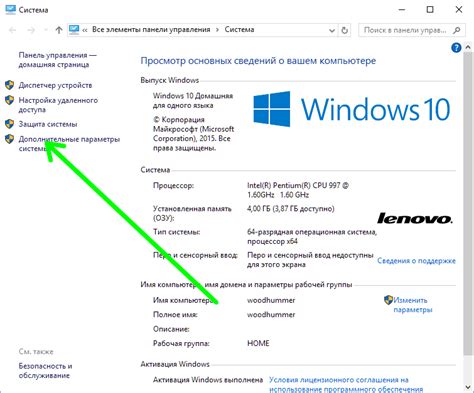
Для изменения языка на вашем устройстве, вам нужно пройти в настройки операционной системы. Это может быть раздел "Настройки" или "Параметры", который обычно находится на главном экране или в выпадающем меню.
Как только вы найдете соответствующий раздел, откройте его, чтобы перейти к дополнительным настройкам. В некоторых устройствах меню настроек может быть разделено на несколько вкладок, таких как "Основные", "Связь", "Звук и уведомления" и т. д. Вам может потребоваться прокрутить ниже или нажать на определенную вкладку, чтобы найти раздел, связанный с языком.
Когда вы откроете соответствующий раздел, вы обнаружите список доступных языков. Они могут быть перечислены в алфавитном порядке или же в порядке предпочтения. Если вы видите нужный язык в списке, просто нажмите на него, чтобы выбрать его. В ряде устройств вам может потребоваться подтверждение действия.
Если нужного языка нет в списке, прокрутите вниз, чтобы найти пункт "Добавить язык" или "Поиск языка". После того как вы выбрали нужный язык, сохраните изменения, нажав на кнопку "Сохранить" или "Применить".
Теперь язык вашего устройства будет изменен на выбранный. Обратите внимание, что изменение языка может потребовать перезагрузки устройства или перезапуска некоторых приложений для полного применения изменений.
Откройте раздел "Язык и регион"
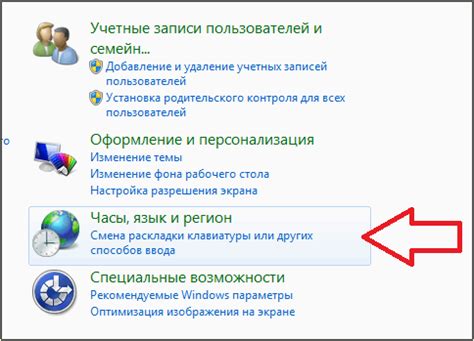
Чтобы открыть раздел "Язык и регион", выполните следующие действия:
- Откройте меню настроек, которое обычно представлено значком шестеренки или иконы с настройками.
- Прокрутите список настроек и найдите раздел "Язык и регион".
- Нажмите на раздел "Язык и регион", чтобы открыть его.
Теперь вы находитесь в разделе "Язык и регион" и можете приступить к изменению языка на вашем устройстве. Обычно в этом разделе представлен список доступных языков, из которого вы можете выбрать наиболее подходящий для вас. Некоторые устройства также предлагают возможность выбора региона, чтобы адаптировать настройки под местные предпочтения и стандарты.
Выберите нужный язык из списка и сохраните изменения. Возможно, вам потребуется перезагрузить устройство, чтобы изменения вступили в силу.
Выберите нужный язык
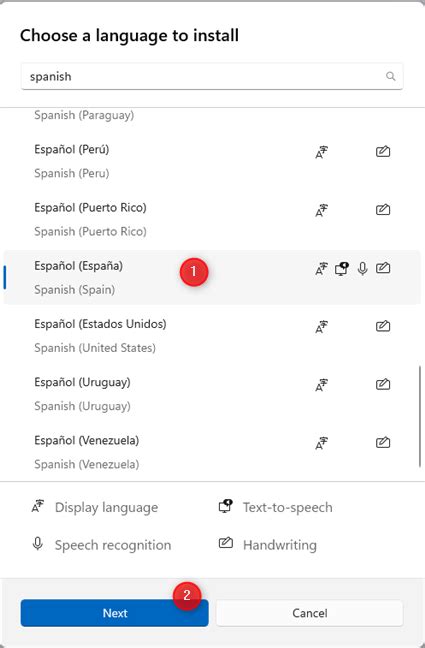
Изменение языка на вашем устройстве может понадобиться, если вы предпочитаете работать на другом языке или если вам необходимо настроить устройство для другого пользователя.
Вот как выбрать нужный язык на вашем устройстве:
1. Откройте настройки. Обычно иконка настроек выглядит как шестеренка и находится на главном экране устройства или в панели уведомлений.
2. Найдите раздел "Язык и регион". Обратите внимание, что местоположение этого раздела может отличаться в зависимости от марки и модели вашего устройства. Вероятно, вам придется просматривать разные вкладки или подразделы настройки, чтобы найти нужный раздел.
3. Выберите язык. В списке доступных языков найдите нужный язык и выберите его. Некоторые устройства позволяют выбрать несколько языков, чтобы вы могли легко переключаться между ними.
4. Подтвердите изменения. После выбора языка возможно потребуется подтвердить изменения. Нажмите кнопку "Сохранить" или аналогичную, чтобы применить выбранный язык.
После этого язык интерфейса вашего устройства изменится на выбранный язык. Теперь вы можете пользоваться устройством на предпочитаемом языке!
Подтвердите изменения
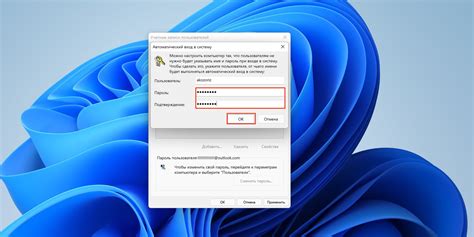
После того, как вы внесли изменения в языковые настройки устройства, обязательно подтвердите их, чтобы применить новый язык.
Вы можете подтвердить изменения следующим образом:
- Откройте меню настроек устройства.
- Перейдите в раздел "Язык и регион".
- В списке доступных языков выберите тот, который хотите использовать.
- Нажмите на кнопку "Применить" или подтвердите выбор.
- Подождите некоторое время, пока устройство применяет изменения.
После этого язык на вашем устройстве будет изменен на выбранный вами язык. Убедитесь, что выбранный язык отображается на экране устройства и в приложениях, чтобы быть уверенным, что изменения были успешно применены.
Теперь вы можете наслаждаться использованием вашего устройства на новом языке!
Перезагрузите устройство

После выполнения всех необходимых шагов по изменению языка на вашем устройстве может потребоваться его перезагрузка для полного внедрения изменений.
Перезагрузка устройства поможет завершить все процессы, которые могут быть связаны с предыдущим языком настройки, и обновить все системные функции с новым языком.
Для перезагрузки устройства следуйте указанным ниже шагам:
- Нажмите и удерживайте кнопку питания на вашем устройстве.
- На экране появится меню с опциями, выберите пункт "Перезагрузка" или "Выключение".
- Если выбрана опция "Перезагрузка", подтвердите свое действие, нажав на кнопку "ОК".
- Устройство выключится и автоматически включится заново.
После перезагрузки устройства проверьте, изменился ли язык на вашем устройстве в соответствии с вашими предпочтениями.
Проверьте язык интерфейса
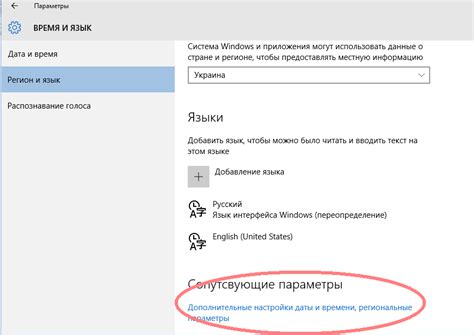
Прежде чем приступить к изменению языка на вашем устройстве, важно убедиться, что текущий язык интерфейса уже выбран и отображается правильно. Для этого выполните следующие шаги:
Шаг 1:
Откройте настройки вашего устройства, обычно это значок шестеренки или шестеренки вместе с надписью "Настройки".
Примечание: Местоположение настроек может немного отличаться в зависимости от устройства и операционной системы, которую вы используете.
Шаг 2:
В разделе "Настройки" найдите и выберите раздел "Язык и регион".
Шаг 3:
На странице "Язык и регион" вы увидите список доступных языков. Убедитесь, что нужный вам язык уже выбран. Если язык, который вы хотите использовать, отсутствует в списке, вы можете добавить его, выбрав опцию "Добавить язык".
Шаг 4:
После выбора языка интерфейса, проверьте, что он отображается правильно на вашем устройстве, путем просмотра различных элементов интерфейса, таких как меню, кнопки, заголовки и т.д.
Теперь, когда вы убедились, что язык интерфейса правильно выбран и отображается, вы можете приступать к изменению языка на вашем устройстве, следуя подробной инструкции.